
通常、初めて Steam アカウントにログインし、後で Steam を再度開く限り、アカウントは自動的にログインされます。Steam ユーザーの中には、現在のアカウントからログアウトして再度ログインしたいと思う人もいるかもしれませんが、彼らはそれを行う方法を知らないかもしれません。では、Steam アカウントからログアウトするにはどうすればよいでしょうか? 以下では、ログアウトせずに Steam でアカウントログインを切り替えるチュートリアルを紹介します。
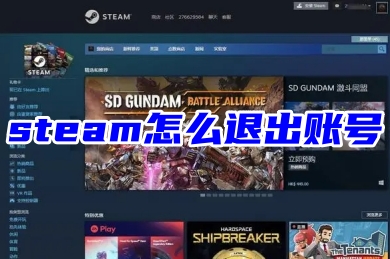
1. まず、コンピューターで steam を開き、アカウントのパスワードを入力し、クリックしてログインします。
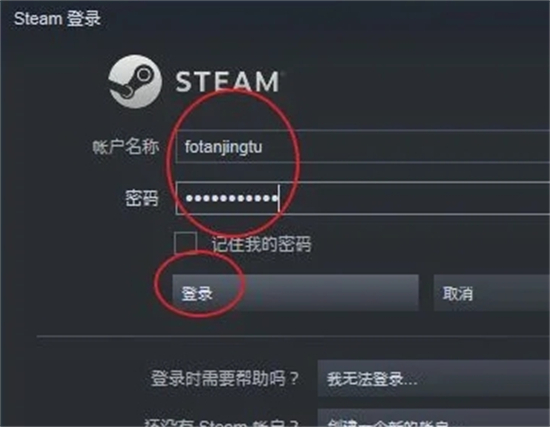
2. 次に、開いたソフトウェアのメイン ページでユーザー名をクリックします。
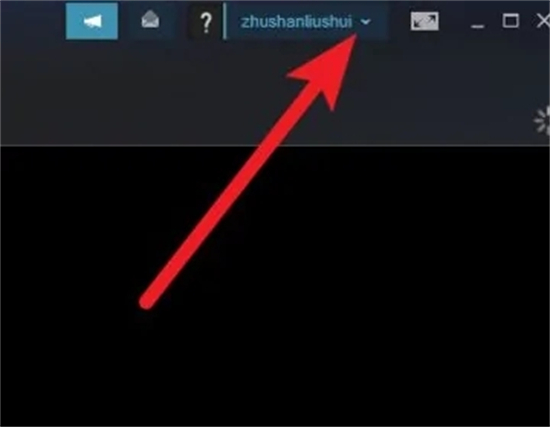
#3. 次に、ドロップダウン オプションで [アカウントのログアウト] をクリックし、[ログアウト] をクリックします。
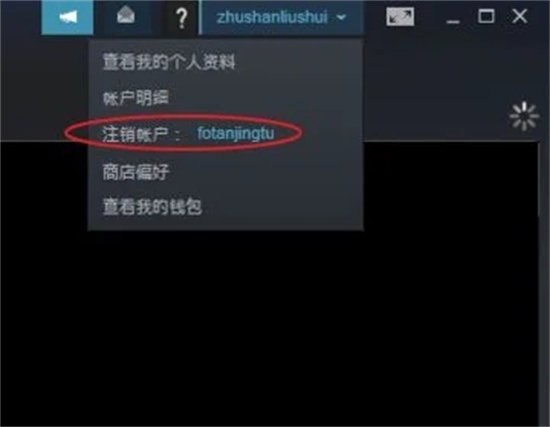
#4. このポップアップ メニューが表示された場合は、アカウントからログアウトしたことを意味します。
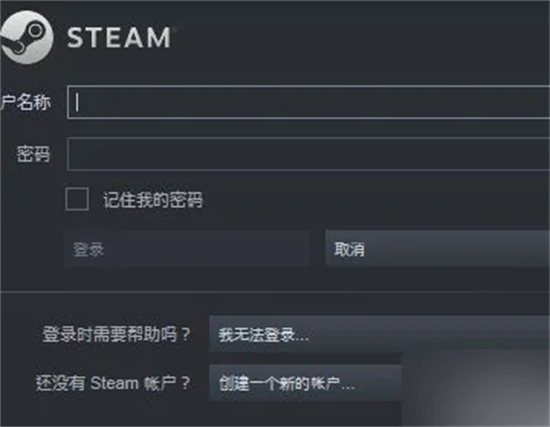
概要
1. まず、コンピューターでsteamを開き、アカウントのパスワードを入力し、クリックしてログインします。
2. 次に、開いたソフトウェアのメイン ページでユーザー名をクリックします。
3. 次に、ドロップダウン オプションで [アカウントのログアウト] をクリックし、[ログアウト] をクリックします。
4. このポップアップ メニューが表示された場合は、アカウントからログアウトしたことを意味します。
以上がSteam アカウントからログアウトしてアカウントを切り替える方法 - チュートリアルの詳細内容です。詳細については、PHP 中国語 Web サイトの他の関連記事を参照してください。